本記事ではexcelを用いて簡易的なカレンダーを作る方法について解説しています。目次は以下の通りです。
問題設定
今回はカレンダーを作っていきます。白紙のシートからも作成できるので、特にシートの用意はないです。
ステップ
ステップとして以下のようになります。
1.ファイルタブから新規を押す
2.オンラインテンプレートの検索欄にカレンダーを入力する
3.学校用カレンダーを選択
具体例
ステップ1:ファイルタブから新規を押します。
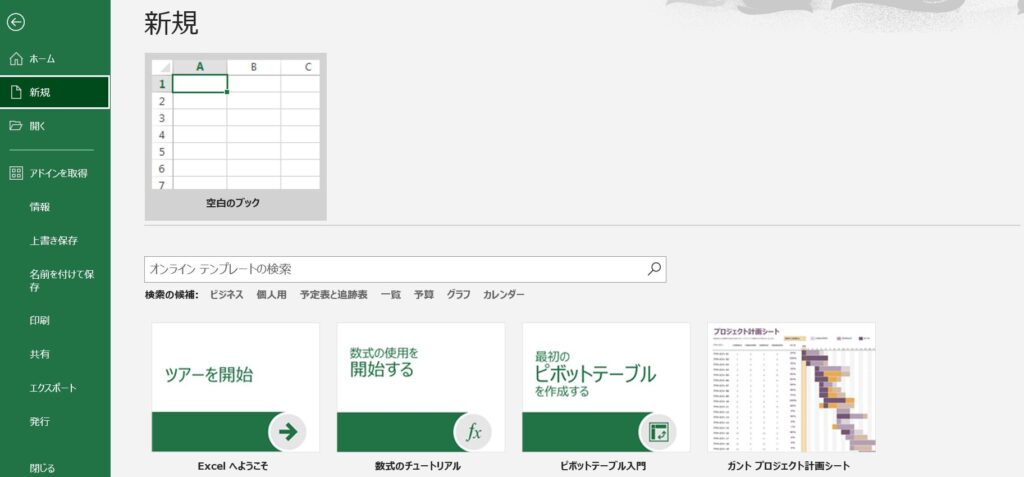
ステップ2:オンラインテンプレートの検索欄にカレンダーを入力します。
そうすると次のようになります。
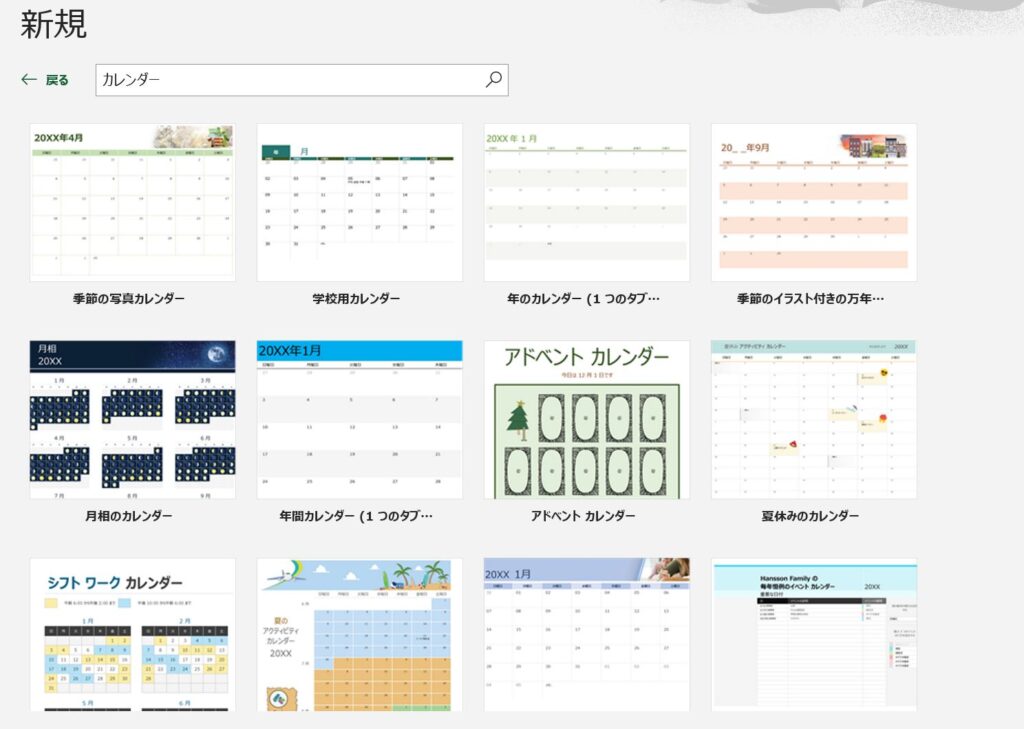
ステップ3:学校用カレンダーを選択します。
そうすると、次のようになります。
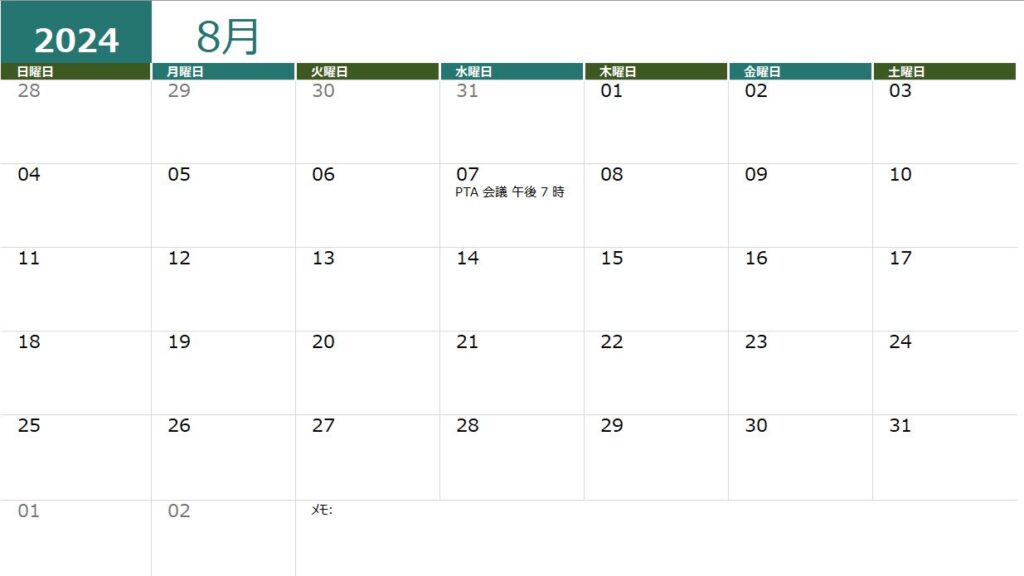
編集
上の写真の年と月を変更していきます。
年の変更
年の変更の仕方は緑のセルの数字を変えるだけです。例えば2025年のカレンダーにしたいのであれば、2025と入力するだけです。
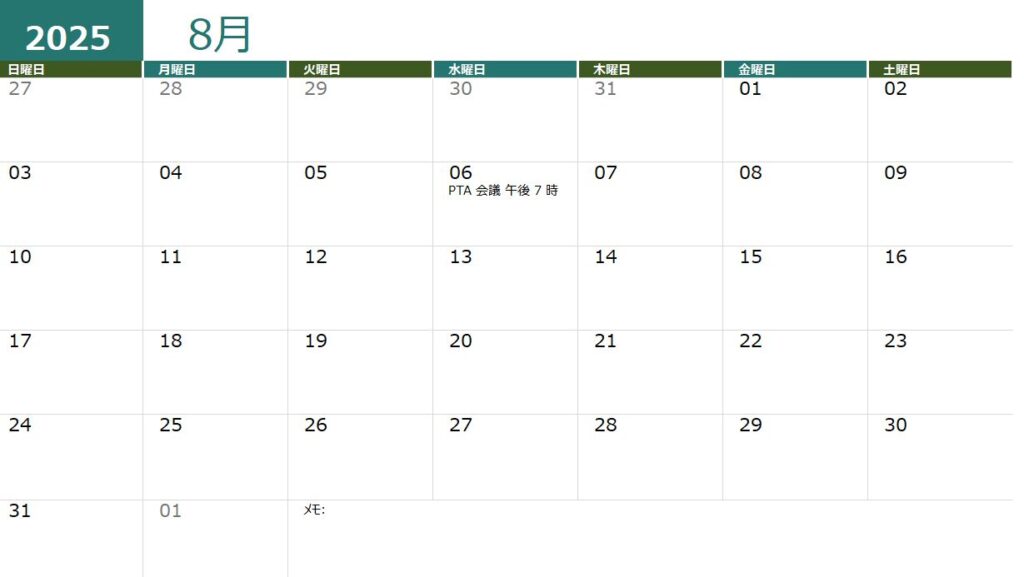
ここで気づく人がいるかもしれないですが、年を変えたら当然曜日も変わるので、日にちの位置がずれます。例えば、2024年の8/10は土曜日だったのに、2025年の8/10は日曜日に変わります。
それに伴って8/10の位置が変わっています。
月の変更
月の変更の仕方は月の選択項目を変更するだけです。例えば3月のカレンダーにしたいのであれば、3月を選択するだけです。
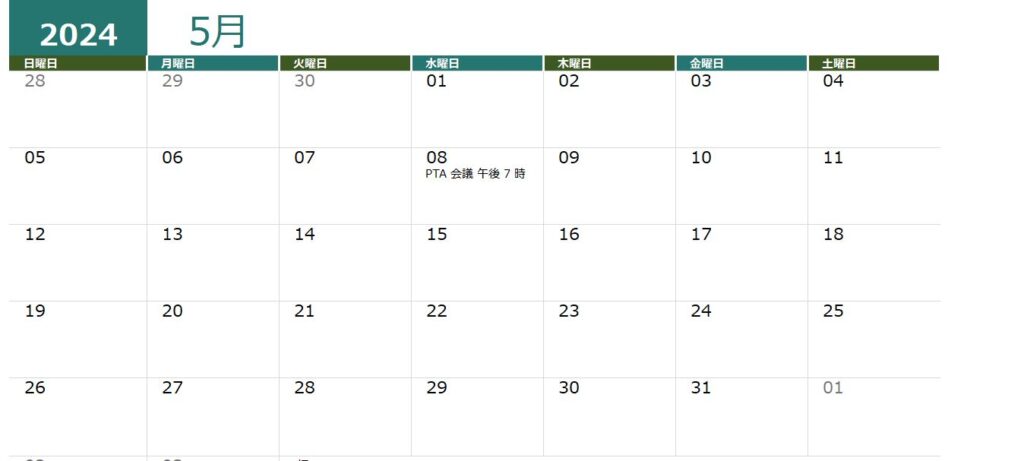
こちらも年の場合と同様月を変えたら当然曜日も変わるので、日にちの位置がずれます。
まとめ
簡易的なカレンダーを作る手順を以下にまとめます。
1.ファイルタブから新規を押す
2.オンラインテンプレートの検索欄にカレンダーを入力する
3.学校用カレンダーを選択
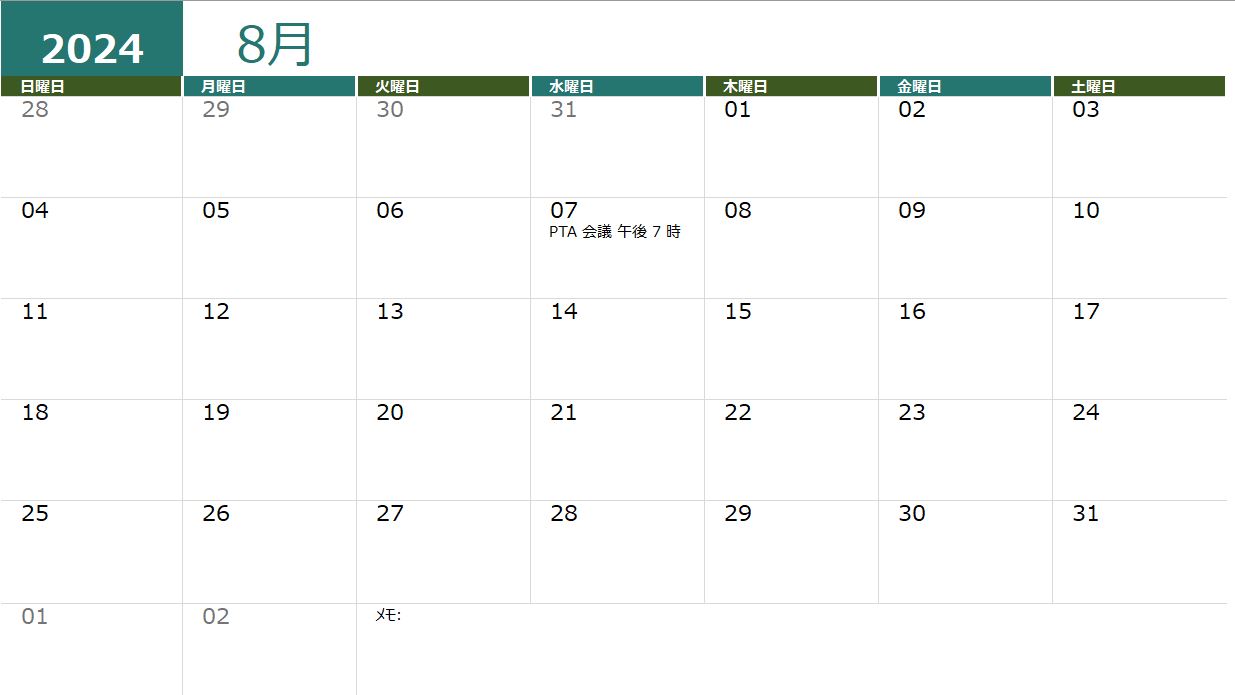
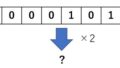

コメント